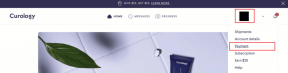Hoe iPhone X te repareren die vastzit op een rood batterijpictogram tijdens het opladen - TechCult
Diversen / / July 29, 2023
We hebben gehoord dat wanneer je je iPhone X aansluit om op te laden, een aanhoudend rood batterijpictogram je verwelkomt. Hoewel iPhones betrouwbare metgezellen zijn, zijn ongewenste storingen soms onvermijdelijk. Onlangs hebben iPhone X-gebruikers hun bezorgdheid geuit over een fout waardoor hun apparaat vastloopt met een rood batterijpictogram op het scherm tijdens het opladen. Laten we in dit artikel meer hierover te weten komen, samen met hoe u dit kunt oplossen.

Inhoudsopgave
Hoe iPhone X vast te zetten op rood batterijpictogram tijdens opladen
Het rode batterijpictogram verschijnt op de iPhone wanneer de batterij bijna leeg is en opnieuw moet worden opgeladen. Het is echter een moment van frustratie als het scherm gewoon vastzit aan het pictogram, zelfs als de telefoon wordt opgeladen. Hier zijn enkele van de mogelijke redenen die de fout kunnen veroorzaken:
- Toestel is onvoldoende opgeladen
- Batterijschade of andere hardwareproblemen
- Corrupte firmware
- Defecte accessoires
Laten we eens kijken hoe we het rode batterijpictogram kunnen verwijderen.
Snel antwoord
Om het probleem op te lossen, herstarten of geforceerde herstart De iphone. Als het niet helpt, laat de batterij leeglopen volledig en zet het dan op opladen.
Methode 1: Apparaat opnieuw opstarten/geforceerd opnieuw opstarten
Wanneer een oplader op het apparaat is aangesloten, zou het rode batterijpictogram technisch gezien moeten veranderen in een bliksemschichtpictogram. Als dit echter niet het geval is, kan dit te wijten zijn aan een aantal tijdelijke storingen. Start de iPhone opnieuw op en kijk of de storing nu is verholpen.
Als een eenvoudige herstart het rode batterijpictogram niet verwijdert, kunt u het geforceerd opnieuw opstarten. Dit helpt het apparaat terug te brengen naar de normale functionaliteit wanneer het niet meer reageert of vastloopt. Volg onze gids op Hoe te forceren Herstart iPhone X.

Methode 2: Oplaadpoort reinigen
Als de oplaadpoort verstopt is met stof, vuil of pluisjes, kan dit ook van invloed zijn op de oplaadfunctionaliteit. We raden u aan de oplaadpoort af te stoffen en vervolgens de oplader opnieuw aan te sluiten. Vergeet niet om er niet te hard voor te zijn, omdat dit de binnenkant nadelig kan beschadigen.
Methode 3: verander de adapter/kabel
Het is mogelijk dat de oplaadsteen of -kabel aan de haperende kant is en daardoor uw iPhone mogelijk niet echt oplaadt. Zorg ervoor dat de kabel, adapter en telefoon correct zijn aangesloten en met elkaar zijn verbonden. Als dit het geval is en het rode batterijpictogram nog steeds zichtbaar is op het scherm, probeer dan het apparaat op te laden met een andere oplader.
Zorg er ook voor dat u alleen gebruikt Door Apple gecertificeerde accessoires voor een goede compatibiliteit en een lange levensduur. Dit houdt de gezondheid van de batterij onder controle en minimaliseert het risico op hardwareschade.
Lees ook: Hoe lang gaan iPhone-opladers mee?
Methode 4: iPhone-batterij leegmaken en vervolgens opladen
Soms blijft het apparaat onvoldoende opgeladen om te werken en te functioneren, maar is het nog steeds niet dood. Het rode batterijpictogram verschijnt in dergelijke gevallen wanneer u de iPhone inschakelt. Als het vastzit, zelfs nadat u de oplader hebt aangesloten, laat u de batterij volledig leeglopen.
Zodra de telefoon leeg is, sluit u de oplader aan en laat u deze minimaal 30 minuten of langer opladen. Dat is het! Schakel nu het apparaat in en het rode batterijpictogram verschijnt niet meer omdat het voldoende is opgeladen om te functioneren.
Methode 5: Verwarm het apparaat lichtjes
Als uw telefoon lange tijd leeg is geweest of door mechanische defecten, is het mogelijk dat de batterij is aangetast. Bovendien, als het plotseling wordt opgeladen, reageert het misschien niet zo goed en functioneert het niet zoals gewenst. In dergelijke gevallen kunt u de telefoon licht opwarmen. Dit verhoogt de spanning om het apparaat daadwerkelijk en voldoende op te laden.
Opmerking: Voer deze methode met de grootste zorg en voorzichtigheid uit.
1. Koppel het apparaat los van de oplaadkabel en plaats deze op een vlakke ondergrond met de achterkant naar boven.
2. Aan de rechterkant van de telefoon waar de batterij zich bevindt, warmte blazen met behulp van een föhn gedurende ongeveer een minuut of zo.
3. Nu sluit de oplader aan en laat het apparaat een paar minuten opladen.
Dat is het! Controleer of uw iPhone het Apple-logo toont in plaats van het rode batterijpictogram of de bliksemschicht.
Methode 6: verbind iPhone met Mac of pc
In het begin lijkt het misschien raar, maar het is allemaal de moeite waard om het eens te proberen. Wanneer u het apparaat op een pc of Mac aansluit, detecteert het meestal hetzelfde en ontvangt het een melding. Deze waarschuwing kan u helpen het rode batterijpictogram te verwijderen. Als dit het geval is, laat u de telefoon bovendien opladen voordat u hem loskoppelt.
Lees ook:12 slechte iPhone-gewoonten om vandaag te doorbreken
Methode 7: Laad de iPhone op in DFU-modus
Als je het apparaat zelfs na een geforceerde herstart nog steeds ziet vastlopen op het rode batterijoplaadscherm, kun je proberen het in de DFU-modus te zetten en het vervolgens op te laden. Volg de onderstaande stappen:
Opmerking: Voordat u doorgaat met de methode, moet u ervoor zorgen dat er een back-up van de gegevens op het apparaat is gemaakt.
1. Installeer de laatste versie van iTunes op de pc en start het.
2. Verbind de iPhone via een kabel met de pc en wacht tot iTunes deze detecteert.
3. druk de volume verminderen en de aanknop voor 5 seconden.
4. Laat de... Los Aanknop en wacht tot de telefoon in de DFU-modus gaat.
5. Zodra de telefoon in de DFU-modus staat, sluit u de oplader en wacht tot het apparaat is opgeladen.
U kunt de telefoon nu opnieuw opstarten of geforceerd opnieuw opstarten en controleren of deze weer normaal is.
Methode 8: herstellen via DFU-modus
Als alleen het opladen van het apparaat in DFU-modus de fout niet heeft opgelost, kunt u de gegevens herstellen. Dit zou de telefoon opstarten. Houd er echter rekening mee dat dit zou leiden tot gegevensverlies van het apparaat. Zorg er dus voor dat u alle benodigde back-up hebt.
1. Presteren stappen 1 t/m 4 van Methode 7.
Zodra de iPhone in de DFU-modus gaat, zou iTunes op de pc dit melden.
2. Navigeer nu naar de Samenvatting tabblad en klik op iPhone herstellen.
3. Klik op Herstellen bevestigen.

Methode 9: Bezoek Apple Service Station
Ten slotte is het enige redmiddel professionele hulp zoeken en bezoeken Apple zorg. Er is een kans op batterijschade of andere interne hardwareschade, daarom blijft het iPhone X-scherm zelfs tijdens het opladen op het rode batterijpictogram steken. Zodra het defecte hardware-onderdeel is vervangen, werkt het apparaat weer normaal.
Aanbevolen: 37 beste offline iPhone-games gratis
Dit concludeert onze gids over hoe te repareren iPhone X blijft hangen op rood batterijpictogram tijdens het opladen. Als u vragen of suggesties voor ons heeft, kunt u ons dit laten weten in de opmerkingen hieronder. Blijf in contact met TechCult om oplossingen te vinden voor meer van dergelijke technische problemen.
Henry is een doorgewinterde techschrijver met een passie voor het toegankelijk maken van complexe technologische onderwerpen voor alledaagse lezers. Met meer dan tien jaar ervaring in de technische industrie is Henry een betrouwbare bron van informatie voor zijn lezers geworden.